Ihr vollständiger Leitfaden zu API-Plugins von Drittanbietern für WordPress
Veröffentlicht: 2024-08-02Haben Sie sich jemals gewünscht, dass Ihre WordPress-Site mehr leisten könnte? Vielleicht möchten Sie Live-Wetter-Updates anzeigen, eine interaktive Karte integrieren oder Ihr E-Mail-Marketing automatisieren.
Wenn Ihnen diese Schmerzpunkte bekannt vorkommen, sind Sie nicht allein. Viele WordPress-Site-Besitzer suchen nach Möglichkeiten, die Funktionalität ihrer Site zu erweitern, ohne sich mit komplexer Codierung auskennen zu müssen. Die guten Nachrichten? Die WordPress-API-Integration von Drittanbietern kann Ihnen dabei helfen, all dies und noch mehr zu erreichen.
Durch die Verbindung Ihrer Website mit externen Diensten machen APIs Ihre Website dynamischer, effizienter und ansprechender für Besucher. Sind Sie neugierig, wie dies Ihre Website verändern kann? In diesem vollständigen Leitfaden erkunden wir die wichtigsten Vorteile der Integration von APIs in Ihre WordPress-Site, Schritte zur Verbindung und Verwendung von APIs von Drittanbietern und mehr.
Machen Sie sich mit der WordPress-API-Integration vertraut
APIs fungieren als Vermittler, die es verschiedenen Softwareanwendungen ermöglichen, miteinander zu kommunizieren. Für WordPress-Benutzer bedeutet dies, dass Sie Daten oder Dienste von anderen Plattformen, wie z. B. Social-Media-Feeds, Zahlungsgateways oder Marketingtools, direkt in Ihre Website integrieren können.
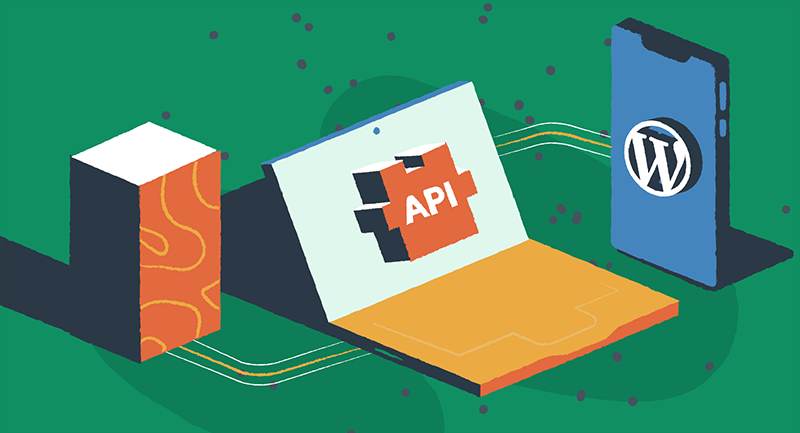
Aber was sind die Hauptvorteile der Anbindung von Drittanbieter-APIs an Ihre WordPress-Site?
Die 4 wichtigsten Gründe, APIs in WordPress zu integrieren
1. Erweitern Sie die Funktionalität ohne komplexen Code
Mit APIs können Sie Ihrer Website neue Funktionen hinzufügen, ohne dass umfangreiche Codierung erforderlich ist. Durch die Integration der Google Maps API können Sie beispielsweise interaktive Karten auf Ihrer Kontaktseite oder in Blogbeiträgen anzeigen. Diese zusätzliche Funktionalität kann die Benutzereinbindung erheblich verbessern, indem interaktivere und nützlichere Elemente auf Ihrer Website bereitgestellt werden. Darüber hinaus können Sie Buchungssysteme, Live-Chat-Dienste und andere erweiterte Funktionen integrieren, die die Gesamtfunktionen Ihrer Website verbessern.
2. Automatisieren Sie, um die Effizienz zu verbessern
Durch die Automatisierung von Aufgaben über APIs können Sie Zeit und Aufwand sparen. Sie können beispielsweise die MailChimp-API verwenden, um Ihre E-Mail-Listen basierend auf neuen Benutzerregistrierungen oder Käufen automatisch zu aktualisieren. Diese Automatisierung reduziert die manuelle Dateneingabe und stellt sicher, dass Ihre Marketingbemühungen immer auf dem neuesten Stand sind. Ebenso können APIs Datenabrufprozesse rationalisieren, z. B. das Abrufen der neuesten Nachrichtenartikel oder Social-Media-Updates, sodass Sie sich auf andere wichtige Aspekte Ihres Unternehmens konzentrieren können.
3. Verbessern Sie das Benutzererlebnis
Wenn Sie Besuchern dynamischere und interaktivere Inhalte anbieten, kann dies ihr Erlebnis auf Ihrer Website erheblich verbessern. Mithilfe von APIs können Sie Funktionen wie Echtzeit-Wetteraktualisierungen, Börsendaten oder personalisierte Inhaltsempfehlungen integrieren. Durch die Bereitstellung relevanter und aktueller Informationen können Sie die Nutzer binden und sie dazu ermutigen, mehr Zeit auf Ihrer Website zu verbringen. Die Schaffung des besten Benutzererlebnisses führt oft zu höherer Kundenzufriedenheit und höheren Konversionsraten.
4. Nahtlose Integration
Die Verbindung Ihrer Website mit beliebten Diensten wie Google Maps, MailChimp oder X gewährleistet ein reibungsloses und zusammenhängendes Erlebnis für Ihre Benutzer. Wenn Sie beispielsweise einen X-Feed in Ihre Website einbetten, können Besucher Ihre neuesten Tweets sehen, ohne Ihre Webseite zu verlassen. Diese nahtlose Integration hält die Benutzer bei der Stange und trägt dazu bei, eine konsistente Markenpräsenz auf verschiedenen Plattformen aufrechtzuerhalten. Darüber hinaus vereinfacht es die Benutzerinteraktionen, indem es ihnen ermöglicht, direkt von Ihrer Website aus mehrere Aktionen durchzuführen, z. B. Newsletter zu abonnieren oder Social-Media-Konten zu folgen.
Schritte zum Integrieren eines API-Plugins eines Drittanbieters
Die Integration einer Drittanbieter-API in Ihre WordPress-Site mag entmutigend erscheinen, ist aber mit dem richtigen Ansatz machbar. Dieser Abschnitt führt Sie Schritt für Schritt durch den Prozess, von der Auswahl der richtigen API bis zum Hinzufügen ihrer Funktionalität zu Ihrer Website.
1. Wählen Sie die richtige API
Identifizieren Sie zunächst die von Ihnen benötigte Funktionalität und wählen Sie eine geeignete API aus. Durchsuchen Sie die API-Dokumentation, um deren Funktionen, Einschränkungen und Preise zu verstehen. Zu den beliebten APIs für WordPress gehören die Google Maps API zum Anzeigen von Karten und Standortdaten, die X API zum Einbetten von Tweets und Benutzerzeitleisten sowie die MailChimp API zum Verwalten von E-Mail-Abonnements und -Kampagnen.
2. Holen Sie sich API-Anmeldeinformationen
Um eine API nutzen zu können, benötigen Sie in der Regel einen API-Schlüssel oder -Token, den Sie erhalten, indem Sie sich für den Dienst anmelden. Befolgen Sie diese Schritte, um Ihre API-Anmeldeinformationen zu erhalten:
- Melden Sie sich für den API-Dienst an.
- Navigieren Sie zu den API-Einstellungen oder zum Entwicklerbereich.
- Generieren und kopieren Sie Ihren API-Schlüssel.
In diesem Leitfaden wird beispielsweise die Generierung eines Google Maps Platform-API-Schlüssels erläutert.
3. Installieren Sie ein WordPress-API-Plugin
Viele APIs verfügen über WordPress-Plugins, die den Integrationsprozess vereinfachen. So geht's:
- Finden Sie das richtige Plugin – Gehen Sie zu Ihrem WordPress-Dashboard und klicken Sie auf „Plugins“. Klicken Sie dort auf „Neu hinzufügen“. Verwenden Sie die Suchleiste, um ein Plugin zu finden, das der API entspricht, die Sie integrieren möchten. Wenn Sie beispielsweise Google Maps integrieren möchten, können Sie nach „Google Maps API“ suchen. Mit WP Go Maps (ehemals WP Google Maps) können Sie beispielsweise eine benutzerdefinierte Google-Karte, einen Kartenblock oder einen Store Locator zu Ihren WordPress-Beiträgen hinzufügen.
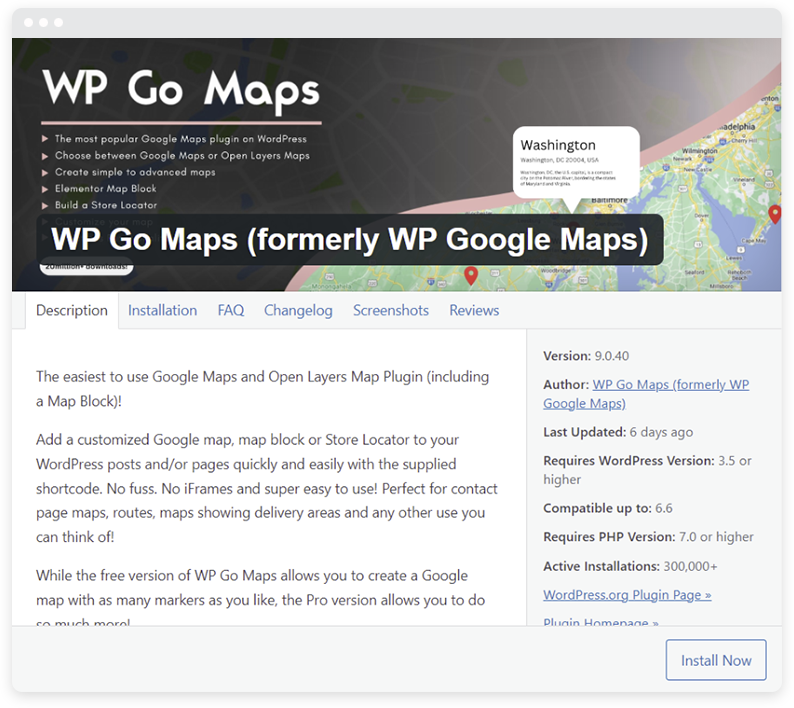
- Installieren Sie das Plugin – Sobald Sie ein passendes Plugin gefunden haben, klicken Sie auf „Jetzt installieren“. WordPress lädt die Plugin-Dateien herunter und installiert sie für Sie. Klicken Sie nach der Installation auf „Aktivieren“, um das Plugin auf Ihrer Website zu aktivieren.
- Kompatibilität überprüfen – Stellen Sie vor der Installation eines Plugins sicher, dass es mit Ihrer WordPress-Version kompatibel ist. Überprüfen Sie die Benutzerbewertungen und das Datum der letzten Aktualisierung des Plugins, um sicherzustellen, dass es gut gewartet wird. Kompatibilität ist entscheidend, um Konflikte zu vermeiden und einen reibungslosen Betrieb sicherzustellen.
- Konfigurieren Sie das Plugin – Gehen Sie nach der Aktivierung zur Einstellungsseite des Plugins. Sie finden dies normalerweise im Menü „Einstellungen“ oder in einem neuen Menüpunkt, der vom Plugin erstellt wird. Geben Sie nach Bedarf Ihren API-Schlüssel oder Token ein. Jedes Plugin kann unterschiedliche Einstellungen haben. Befolgen Sie daher die Dokumentation des Plugin-Autors.
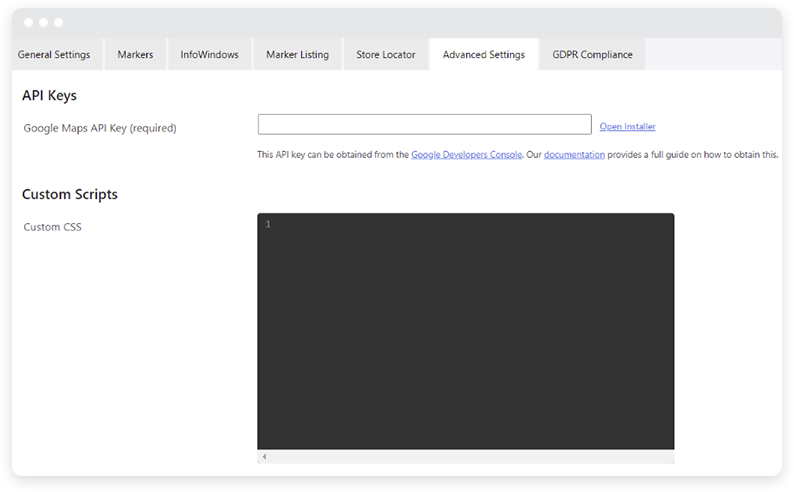
- Testen Sie die Integration – Testen Sie das Plugin nach der Konfiguration, um sicherzustellen, dass es korrekt mit der API interagiert. Wenn Sie beispielsweise ein Social-Media-Plugin installiert haben, prüfen Sie, ob es wie erwartet die neuesten Beiträge oder Tweets abruft. Dieser Schritt stellt sicher, dass alles funktioniert, bevor Sie es auf Ihrer Live-Site einführen.
- Updates verwalten – Halten Sie Ihre Plugins auf dem neuesten Stand, um von neuen Funktionen, Sicherheitspatches und Fehlerbehebungen zu profitieren. Regelmäßige Updates tragen dazu bei, die Kompatibilität mit der neuesten WordPress-Version und anderen Plugins aufrechtzuerhalten.
4. Fügen Sie Ihrer Website die WordPress-API-Integration hinzu
Nachdem das Plugin konfiguriert ist, können Sie nun die Funktionalität der API zu Ihrer Site hinzufügen. Dies beinhaltet normalerweise die Verwendung von Shortcodes, Widgets oder benutzerdefinierten Blöcken in Ihrem WordPress-Editor.

- Shortcodes einfügen – Viele Plugins bieten Shortcodes, die Sie in Beiträge oder Seiten einfügen können, um API-Inhalte anzuzeigen. Die WP Go Maps-Shortcodes befinden sich beispielsweise unten auf der Registerkarte „Karten“.
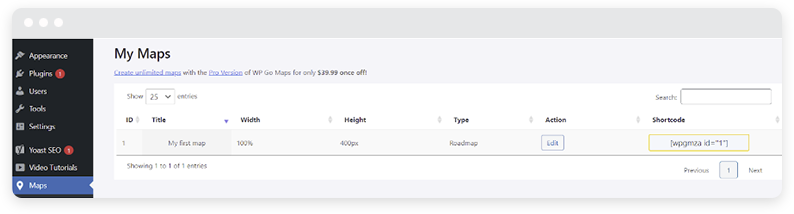
- Widgets verwenden – Wenn das Plugin Widgets anbietet, können Sie diese zu Ihren Seitenleisten oder Fußzeilenbereichen hinzufügen. Gehen Sie in Ihrem WordPress-Dashboard zu „Darstellung“ > „Widgets“ und ziehen Sie das gewünschte Widget an die gewünschte Stelle. Konfigurieren Sie die Widget-Einstellungen nach Bedarf.
- Benutzerdefinierte Blöcke – Mit dem Gutenberg-Editor bieten einige Plugins benutzerdefinierte Blöcke, die Sie Ihren Beiträgen oder Seiten hinzufügen können. Suchen Sie nach neuen Blocktypen, die vom Plugin hinzugefügt wurden, und fügen Sie diese mit dem Blockeditor ein. Passen Sie die Blockeinstellungen an Ihre Bedürfnisse an.
- Vorlagenintegration – Für eine erweiterte Anpassung müssen Sie möglicherweise Ihre Designvorlagen bearbeiten. Dies könnte das Hinzufügen von PHP-Codefragmenten beinhalten, die vom Plugin oder der API-Dokumentation bereitgestellt werden. Verwenden Sie immer ein untergeordnetes Theme, um zu vermeiden, dass Änderungen bei Theme-Updates verloren gehen.
- Stil und Anpassung – Passen Sie das Erscheinungsbild des API-Inhalts an das Design Ihrer Website an. Dies kann das Hinzufügen von benutzerdefiniertem CSS oder die Verwendung der Styling-Optionen des Plugins umfassen. Die Sicherstellung eines einheitlichen Erscheinungsbilds verbessert die Benutzererfahrung.
Die Integration von APIs von Drittanbietern kann Ihre WordPress-Site verändern und neue Funktionen und verbesserte Funktionalität bieten. Wenn Sie diesem Leitfaden folgen, können Sie sich nahtlos mit externen Diensten verbinden, Prozesse automatisieren und Ihren Benutzern ein umfassenderes Erlebnis bieten.
Die WordPress-API-Integration ist nur eine der Möglichkeiten, wie Sie die Funktionalität Ihrer Website erweitern können. Schauen Sie sich unsere besten neuen WordPress-Plugins für Unternehmen im Jahr 2024 an, um Ihre Online-Präsenz zu steigern.
